电脑店u盘装系统教程win10,电脑店u盘装系统win10教程
发布时间:2022-12-16 15:02:02

电脑店u盘装系统教程win10
一、制作系统u盘
1、搜索并打开电脑店官网,点击【立即下载】,即可下载u盘启动盘制作工具。
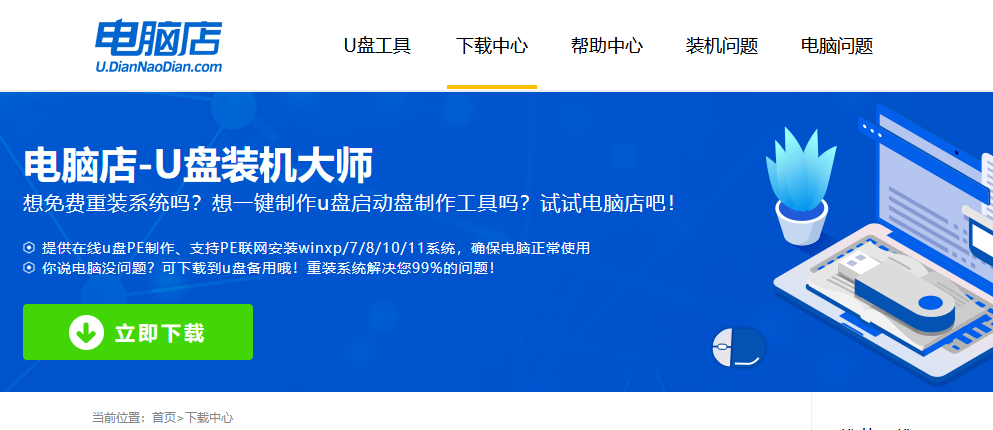
2、插入u盘,打开制作工具。
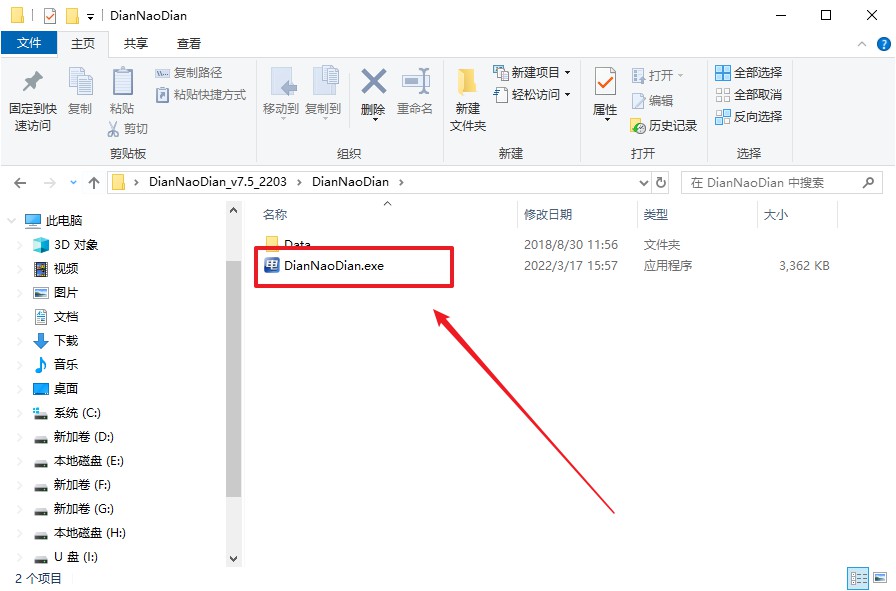
3、默认选项的设置,点击【全新制作】即可。
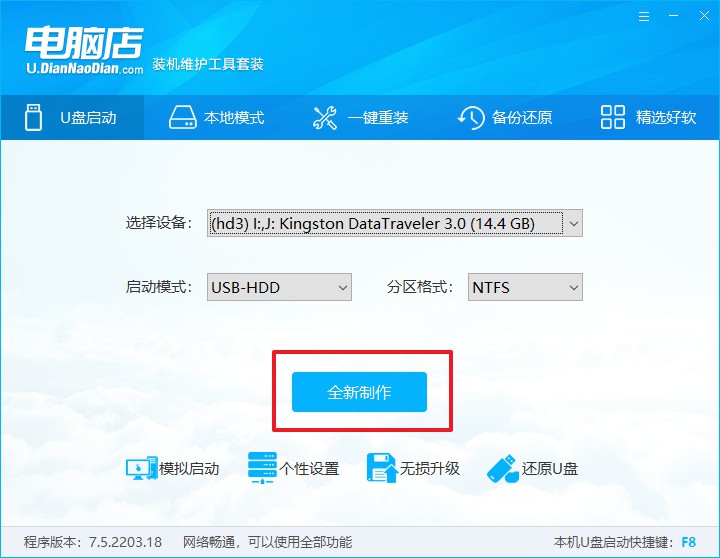
4、等待制作完成即可开始使用。
二、启动系统u盘
1、制作好u盘启动盘后,我们就需要设置u盘启动了,首先查询u盘启动快捷键。
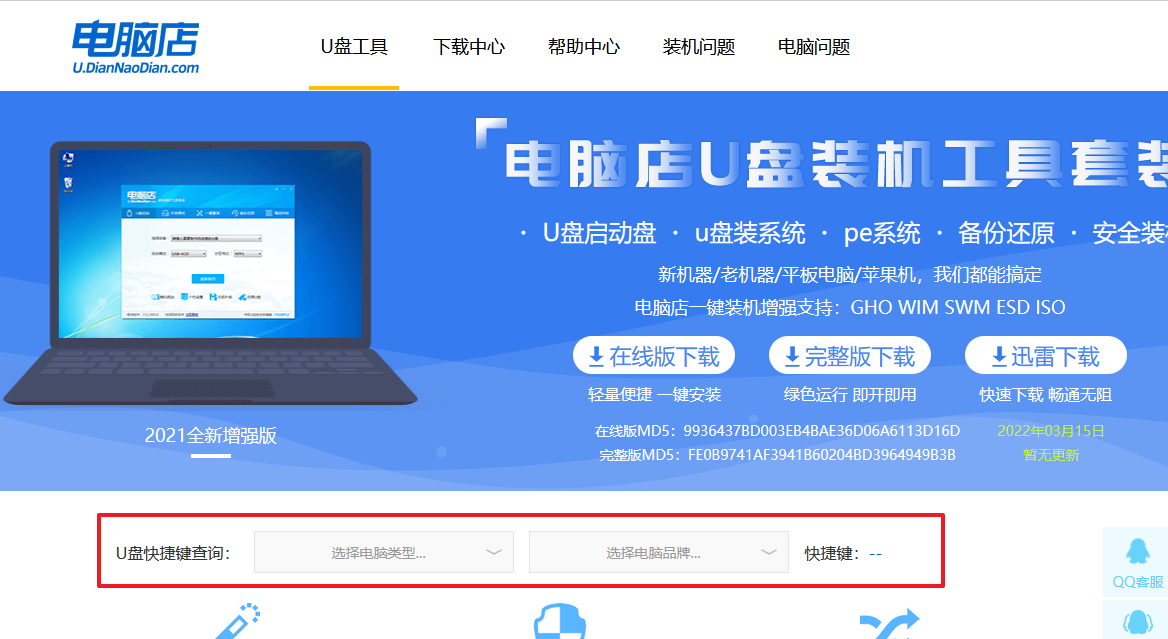
2、插入u盘,重启并按下u盘启动快捷键,选中u盘选项后回车。
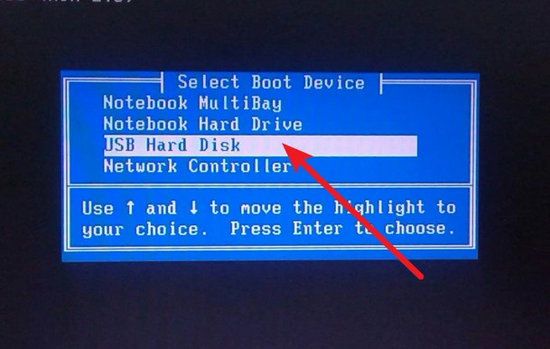
3、紧接着我们就进入到电脑店winpe主菜单,选择【1】选项后回车。
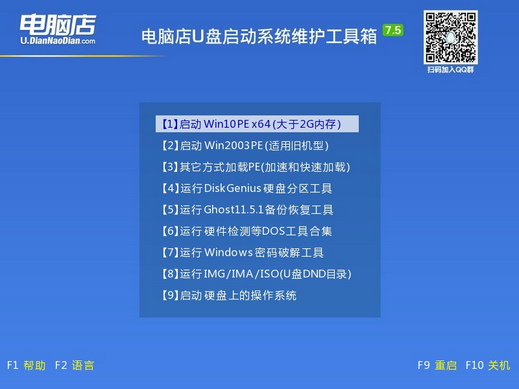
三、进入电脑店winpe
到这里我们就进入winpe的桌面了,打开电脑店一键装机软件,我们即可进行重装系统的操作。具体教程可见:电脑店u盘装系统教程。
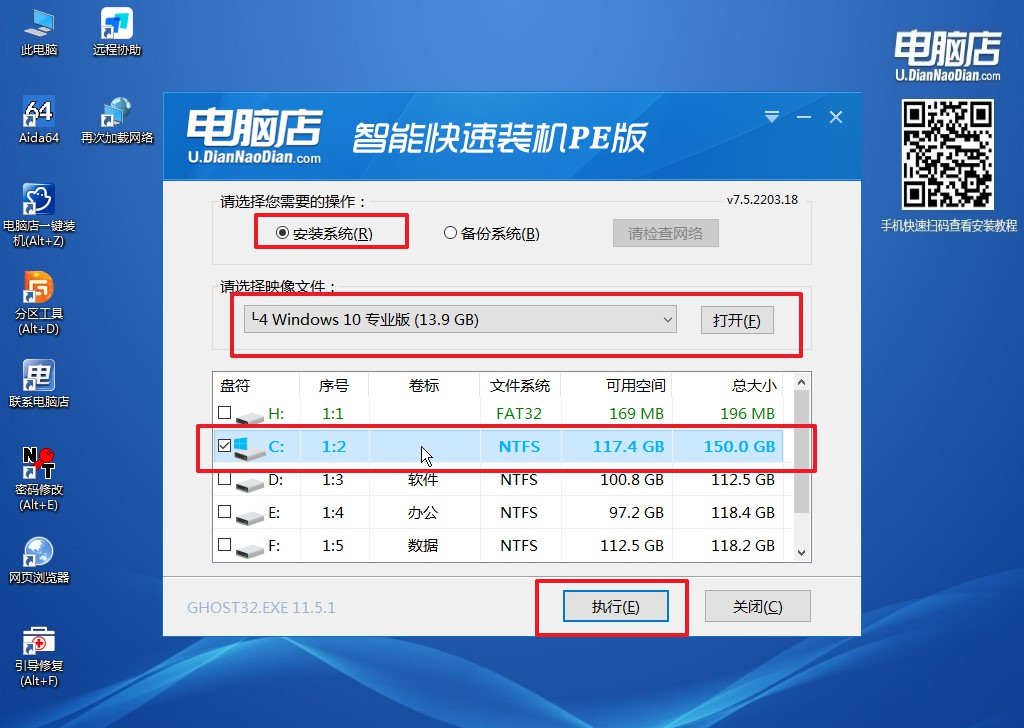
最后,等待重装完成就可以进入系统啦!

电脑店u盘装系统win10教程就跟大家分享到这里了。最后小编提醒下大家,如果你不确定重装文件中的驱动包是否完整,你必须为自己备份一些重要的驱动包。用驱动寿命检查,系统会自动提醒用户备份哪些重要驱动。毕竟在重装系统后,如果你选择的是原版镜像,那么进入系统后是没有任何驱动的,需要自行安装。
责任编辑:电脑店

